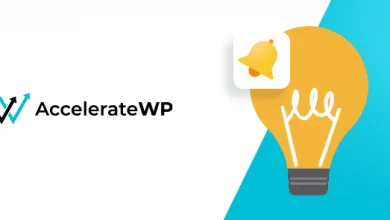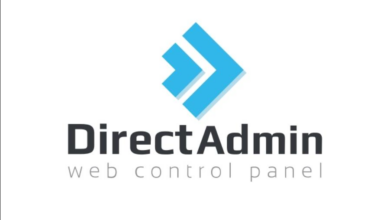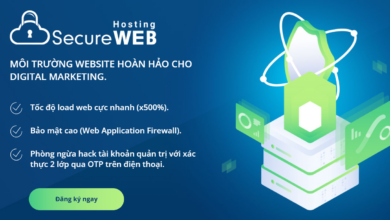Website WordPress lỗi trắng trang và cách kiểm tra khắc phục
Đa phần các bạn sử dụng WordPress một thời gian, đã từng phát triển một số web/blog bằng mã nguồn mở WordPress chắc không ít một lần gặp phải tình trạng lỗi màn hình chủ bị trắng hay còn gọi là lỗi trắng trang ?
Nguyên nhân gây khó chịu cho người sử dụng khi gặp lỗi màn hình trắng vì lỗi này khóa trang quản trị admin làm cho bạn không thể vào được và hiển nhiên cũng không có thông báo lỗi gì ra màn hình nên chúng ta cũng rất khó để biết lỗi do nguyên nhân gì, lỗi code nào, dòng số mấy …
Ngoài ra, với lỗi màn hình trắng đôi khi chỉ ảnh hưởng một phần nào đó của trang web thôi. Ví dụ: lỗi này chỉ bị trong trang quản trị wp-admin trong khi mọi thứ khác hoạt động tốt hoặc trường hợp bạn chỉ nhìn thấy lỗi trắng trang này ở một bài viết (posts) cụ thể trong khi mọi trang khác chạy tốt.
Trong bài viết này, Tenten xin hướng dẫn các bạn cách khắc phục lỗi màn hình WordPress trắng bằng một số giải pháp có thể như sau:
Lưu ý: Trước khi thực hiện các thay đổi, hãy backup dữ liệu về máy tính cá nhân an toàn.
Đầu tiên, Tenten sẽ giải thích về nguyên nhân gây nên lỗi màn hình trắng khi chỉnh sửa WordPress:
Khi bạn nhận lỗi trang trắng có nghĩa rằng hệ thống đã cạn kiện bộ nhớ, không thể truy xuất. Lỗi này có thể được gây ra bởi một plugin không hoạt động đúng hoặc các plugin bị xung đột, cũng có thể được gây ra bởi một chủ đề (Themes) chưa được mã hóa.
Trước khi vào tìm cách khắc phục sự cố, bạn hãy xem tình trạng lỗi này xảy ra trên toàn bộ Web hay chỉ một số trang nhất định.
Nếu vấn đề xảy ra với toàn bộ trang web, bạn hãy xem lại nhà cung cấp website bạn có vấn để không? Tuy nhiên, nếu vấn đề trắng trang WordPress và không có bất kì thông báo nào ra màn hình (White Screen of Death) xảy ra ở một trang nhất định thì có thể đây là vấn đề với một plugin hoặc chủ đề mà bạn đang cài đặt cho web/blog.
Vô hiệu hóa tất cả các Plugin (Disabling All Plugins)
Nếu tăng giới hạn bộ nhớ vẫn không xử lý được vấn đề trang trắng này, Theo mình tiếp theo bạn hãy vô hiệu hóa tất cả các plugin đi và bắt đầu kiểm tra từng Plugin xem chương trình nào đang gây ra lỗi trên. Sau đó active lần lượt lại từng cái một và kiểm tra vấn đề nhé.
Xem Hướng dẫn sau:
Vào File manager > public_html (cPanel), File > httpdocs (Plesk) hoặc phần mềm FTP tìm đến /wp-content/. Tìm thư mục “plugins” rồi đổi tên thành “plugins_old”. Sau đó tạo lại một thư mục mới có tên là “plugins”.
Sau khi đổi tên thư mục sẽ ngưng kích hoạt toàn bộ plugin. Nếu website trở lại bình thường thì plugin của bạn đã gây ra lỗi. Giờ tiến hành chép từng thư mục plugin trong thư mục “plugins_old” vào thư mục “plugins” rồi kích hoạt để xem plugin nào gây lỗi.
Thay đổi giao diện trở về mặc định (Replace Theme with a Default Theme)
Nếu vấn đề Plugin vẩn chưa phải là lỗi gây ra, bạn hãy chuyển giao diện (Theme) trở về mặc định. Cách tốt nhất trở về giao diện mặc định khi không vào được wp-admin, bạn hãy sao lưu thư mục /Theme/ cửa bạn trên Hosting từ File manager > public_html (cPanel), File > httpdocs (Plesk) hoặc phần mềm FTP kết nối tời Hosting. Sau đó xóa giao diện này đi, WordPress sẽ tự động trở lại chủ đề mặc định.
Hoặc vào phần quản lý WordPress, Appearane > Themes. Giao diện website của bạnsẽ trở về giao diện mặc định của WordPress.
Đây có thể là một lỗi gây sự bực bội cho các bạn gặp phải, Tenten hy vọng rằng với những các xử lý trên đây có thể giúp các bạn khắc phục được lỗi này.